Doe een gratis scan en controleer of uw computer is geïnfecteerd.
VERWIJDER HET NUOm het volledige product te kunnen gebruiken moet u een licentie van Combo Cleaner kopen. Beperkte proefperiode van 7 dagen beschikbaar. Combo Cleaner is eigendom van en wordt beheerd door RCS LT, het moederbedrijf van PCRisk.
Hoe ScreenCapture te verwijderen van een Mac?
Wat is ScreenCapture?
Gelijkaardig aan Spaces.app en Spotlight.app, is ScreenCapture (ook gekend als ScreenCapture.app) een adware-applicatie die ontworpen werd om de searchbaron.com valse webzoekmachine te promoten, die ontworpen werd om de gebruikers door te verwijzen naar bing.com door gebruik te maken van Amazon AWS service. Deze applicatie infiltreert meestal in de computers zonder toestemming van de gebruiker. Het is ook vermeldenswaard dat adware-applicaties zeer waarschijnlijk opdringerige advertenties weergeven en informatie verzamelen met betrekking tot de surfactiviteit op internet van de gebruiker.
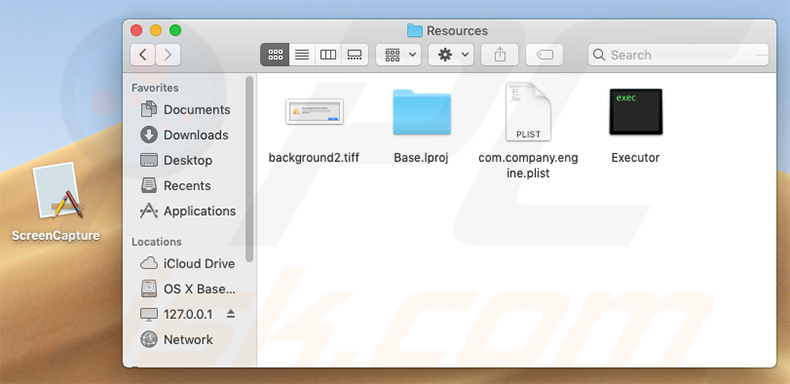
Eénmaal geïnfiltreerd, wordt ScreenCapture geruisloos op de achtergrond van het systeem uitgevoerd en bewaakt de activiteit van de gebruiker op het web. Zodra een door de gebruiker ingevoerde zoekopdracht gedetecteerd wordt, stuurt ScreenCapture de gebruikers direct door naar searchbaron.com, die op zijn beurt doorverwijst naar bing.com. ScreenCapture zelf kan de gebruikers ook doorverwijzen naar bing.com met behulp van de eerder genoemde Amazon AWS-service. Op de één of andere manier zoeken de gebruikers uiteindelijk alleen maar op het internet via Bing - een legitieme webzoekmachine die ontwikkeld werd door het Microsoft-bedrijf. Merk echter op dat Microsoft zeker niets te maken heeft met deze adware. Nu zijn doorverwijzingen zelf onschadelijk. Het kan echter om verschillende redenen gedaan worden. Allereerst stelt ScreenCapture hiermee searchbaron.com in staat om verschillende informatie op te slaan, zoals zoekopdrachten, IP-adressen, geolocaties, enzovoort. Bovendien genereert ScreenCapture vals verkeer. Zoals hierboven vermeld, leveren adware-applicaties vaak verschillende soorten opdringerige advertenties, zoals kortingsbonnen, banners, pop-ups en dergelijke die omleiden naar onbetrouwbare websites en zelfs scripts kunnen uitvoeren die andere PUA's downloaden/installeren. Adware registreert waarschijnlijk ook gegevens zoals bezochte website-URL's, bekeken pagina's en andere gegevens over het surfgedrag van de gebruikers. Deze verzamelde gegevens worden later gedeeld met externe partijen (mogelijk cybercriminelen) die deze misbruiken om inkomsten te verkrijgen en dus een app voor het bijhouden van gegevens op uw computer kan installeren. Dit kan uiteindelijk leiden tot ernstige privacyschendingen of zelfs tot identiteitsdiefstal. Nu is het erg belangrijk om op te merken dat het verwijderingsproces van ScreenCapture in tegenstelling tot andere adware-apps nogal ingewikkeld is. Dat komt omdat het verwijderen van de bestanden van ScreenCapture onmogelijk is zolang het proces actief is. Het probleem is dat het proces automatisch opnieuw wordt uitgevoerd telkens wanneer de gebruiker het beëindigt. Daarom moeten een aantal stappen worden genomen om deze adware succesvol te verwijderen. Hieronder kan u meer informatie vinden.
| Naam | ScreenCapture.app virus |
| Bedreigingstype | Browserkaper, adware, Mac malware, Mac virus |
| Symptomen | Uw Mac werkt langzamer dan normaal, u ziet ongewenste pop-upadvertenties, u wordt doorgestuurd naar verdachte websites. |
| Verspreidingsmethoden | Misleidende pop-upadvertenties, gratis software-installatieprogramma's (bundeling), valse flash player-installatieprogramma's, downloads van torrent-bestanden. |
| Schade | Internet browsing tracking (mogelijke privacyschendingen), weergave van ongewenste advertenties, doorverwijzingen naar verdachte websites, verlies van privéinformatie. |
| Verwijdering |
Om mogelijke malware-infecties te verwijderen, scant u uw computer met legitieme antivirussoftware. Onze beveiligingsonderzoekers raden aan Combo Cleaner te gebruiken. Combo Cleaner voor Windows DownloadenGratis scanner die controleert of uw computer geïnfecteerd is. Om het volledige product te kunnen gebruiken moet u een licentie van Combo Cleaner kopen. Beperkte proefperiode van 7 dagen beschikbaar. Combo Cleaner is eigendom van en wordt beheerd door RCS LT, het moederbedrijf van PCRisk. |
Het internet staat vol met adware-applicaties, die allemaal veel overeenkomsten vertonen. Door een enorme verscheidenheid aan "handige functies" aan te bieden, proberen ze (en slagen ze er vaak in) om met de adware-applicaties de indruk van legitimiteit/bruikbaarheid te creëren. Deze programma's hebben echter maar één doel: inkomsten verkrijgen voor de ontwikkelaars. Vandaar dat in plaats van het geven van enige werkelijke meerwaarde voor de gebruiker, adware-apps ongewenste omleidingen veroorzaken, informatie verzamelen en opdringerige advertenties weergeven, waardoor de surfervaring op het web aanzienlijk wordt aangetast en de privacy en computerveiligheid van de gebruiker wordt bedreigd.
Hoe werd ScreenCapture geïnstalleerd op mijn computer?
Adware-applicaties zoals ScreenCapture worden meestal verspreid met behulp van een misleidende marketingmethode die "bundeling" wordt genoemd, evenals de bovengenoemde opdringerige advertenties. "Bundelen" is eigenlijk een geheime installatie van applicaties van externen, samen met de reguliere software. De ontwikkelaars weten dat de meeste gebruikers de meeste download- en installatiestappen overslaan. Om deze reden zijn alle "gebundelde" applicaties verborgen achter de "Aangepaste/geavanceerde" instellingen of in andere delen van deze procedures. Door zich achteloos te haasten en stappen over te slaan, stellen de gebruikers het systeem alleen maar bloot aan risicovolle infecties en brengen ze hun eigen privacy in gevaar.
Hoe de installatie van mogelijk ongewenste applicaties te vermijden?
Om deze situatie te voorkomen moeten de gebruikers zeer voorzichtig zijn bij het surfen op het internet, evenals bij het downloaden en installeren van software. Houd er rekening mee dat de ontwikkelaars veel middelen investeren in het ontwerp van opdringerige advertenties, waardoor ze er volledig legitiem uitzien. Zodra er op is geklikt, verraden de advertenties zichzelf door om te leiden naar onbetrouwbare websites (voor gokken, dating voor volwassenen, pornografie en dergelijke). Gebruikers die dergelijke advertenties/doorverwijzingen voortdurend tegenkomen, moeten alle verdachte toepassingen en browserplug-ins verwijderen. Bovendien is het erg belangrijk om elke stap van de download/installatieprocessen te analyseren met behulp van de "Aangepaste" of "Geavanceerde" instellingen. Vink alle extra inbegrepen programma's uit en weiger alle aanbiedingen om deze te downloaden/installeren. Software mag alleen worden gedownload van officiële bronnen, bij voorkeur met directe downloadlinks. Downloaders/installers van externen bevatten vaak frauduleuze applicaties, daarom mogen dergelijke tools nooit gebruikt worden. Als uw computer al geïnfecteerd is met ScreenCapture, dan raden we u aan een scan uit te voeren met Combo Cleaner Antivirus voor Windows om deze adware automatisch te verwijderen.
Valse foutmelding vertoond door de ScreenCapture applicatie:

Tekst in deze foutmelding:
Uw computer heeft weinig geheugen.
Sluit enkele toepassingen af om geheugen vrij te maken.
De ScreenCapture adware verwijst door naar searchbaron.com die op zijn beurt doorverwijst naar bing.com:
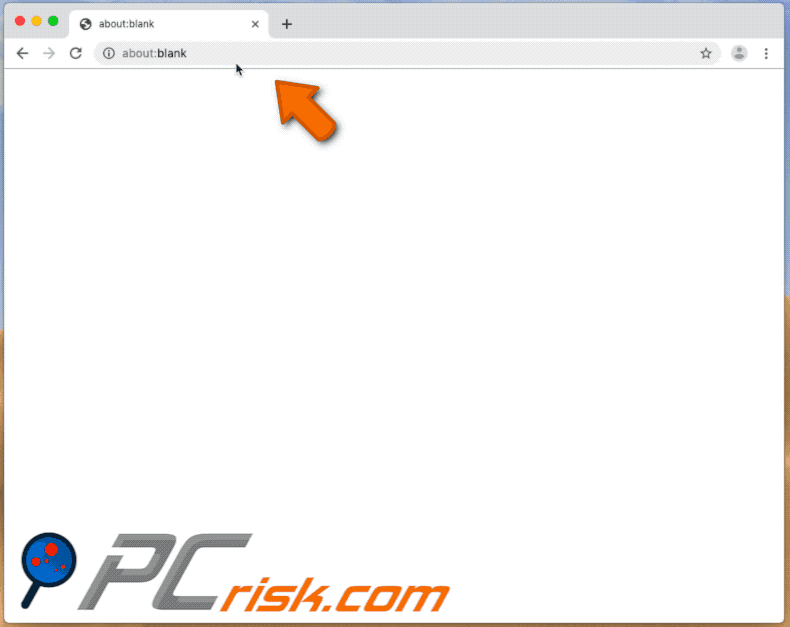
BELANGRIJK! Zoals hierboven vermeld, is het verwijderen van de ScreenCapture-applicatie een vrij gecompliceerd proces, omdat het verwijderen van deze applicatie zonder eerst het proces te beëindigen onmogelijk is. Het probleem is dat het proces automatisch opnieuw wordt gestart zodra het wordt beëindigd. Om deze applicatie te verwijderen, moet u daarom eerst de volgende stappen uitvoeren:
1) Navigeer naar de map "~/Library/Application Support/.screencapture/" klik met de rechter muisknop op de applicatie "ScreenCapture" en selecteer "Show Package Content":
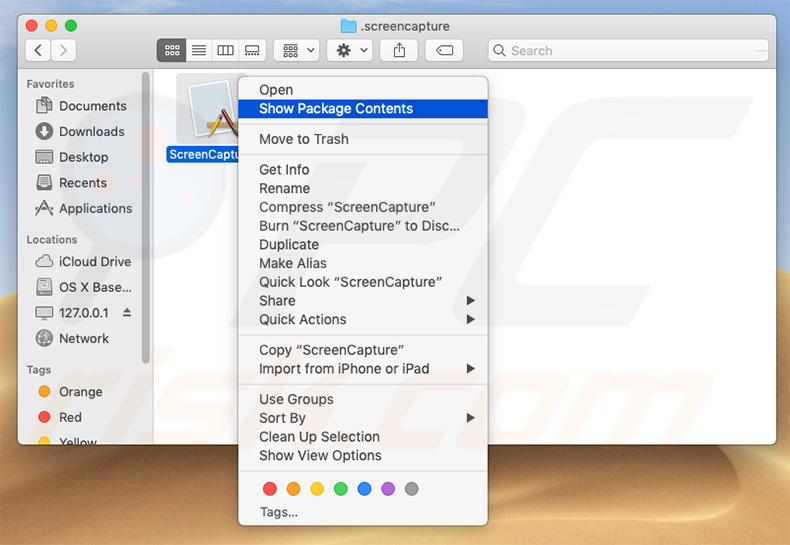
2) Navigeer naar de map "Contents/MacOS" en verwijder de app "ScreenCapture":
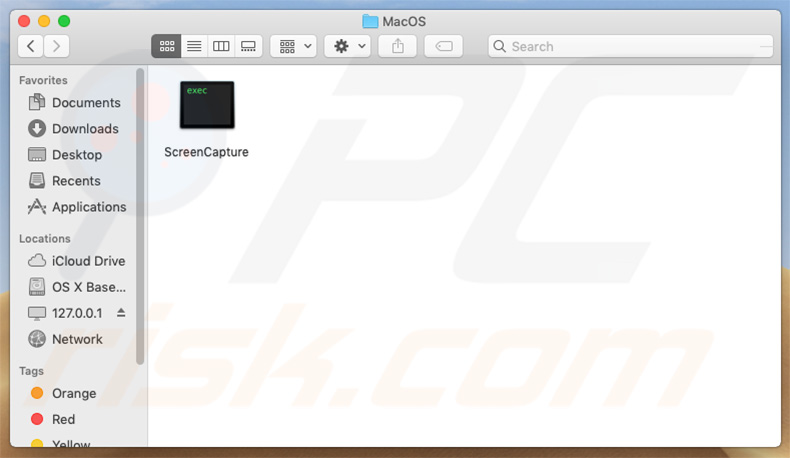
3) Nadat de vorige stappen zijn uitgevoerd, wordt het proces van de ScreenCapture-toepassing niet meer automatisch opnieuw gestart en kunt u het eenvoudig beëindigen en de rest van de bestanden van de app verwijderen:
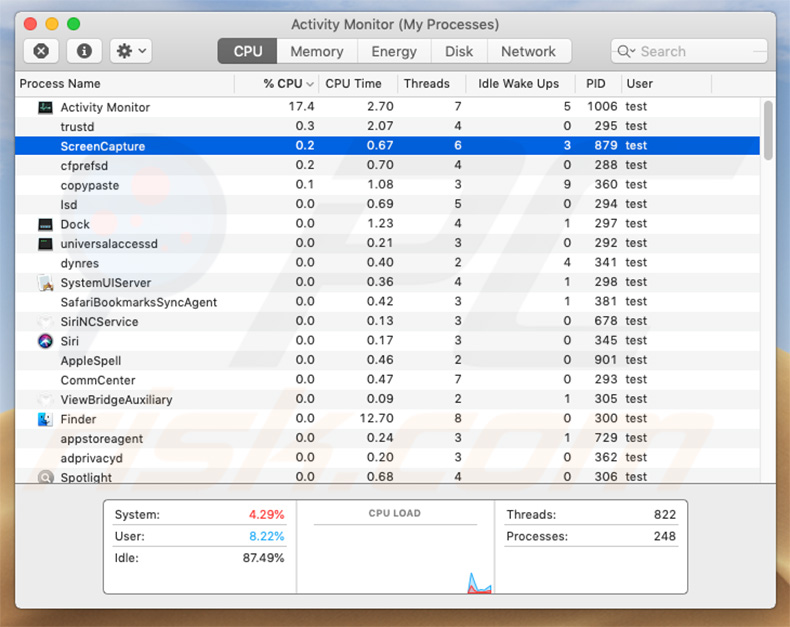
4) Na het verwijderen van de ScreenCapture-applicatie moet u door de map "/Users/Test/Library/Application Support" navigeren en de weergave van verborgen mappen inschakelen. Zoek daarna naar een map met een dubieuze naam (bijvoorbeeld, ".helper", ".dir" of iets dergelijks) die een applicatie met de naam "Finder" bevat. Eénmaal gevonden, moet deze hele map verwijderd worden. Merk op dat MacOS eigenlijk een echte Finder-applicatie heeft. Maar de kwaadaardige toepassing heeft een compleet ander pictogram (meestal een Terminal-logo) en criminelen gebruiken deze naam gewoon als een vermomming:
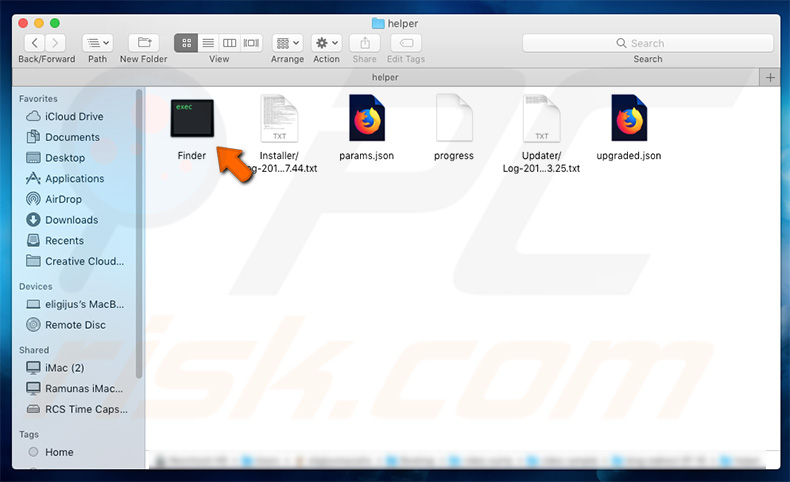
Onmiddellijke automatische malwareverwijdering:
Handmatig de dreiging verwijderen, kan een langdurig en ingewikkeld proces zijn dat geavanceerde computer vaardigheden vereist. Combo Cleaner is een professionele automatische malware verwijderaar die wordt aanbevolen om malware te verwijderen. Download het door op de onderstaande knop te klikken:
DOWNLOAD Combo CleanerDoor het downloaden van software op deze website verklaar je je akkoord met ons privacybeleid en onze algemene voorwaarden. Om het volledige product te kunnen gebruiken moet u een licentie van Combo Cleaner kopen. Beperkte proefperiode van 7 dagen beschikbaar. Combo Cleaner is eigendom van en wordt beheerd door RCS LT, het moederbedrijf van PCRisk.
Snelmenu:
- Wat is ScreenCapture?
- STAP 1. Verwijder de aan ScreenCapture gerelateerde mappen en bestanden uit OSX.
- STAP 2. Verwijder de ScreenCapture advertenties uit Safari.
- STAP 3. Verwijder de ScreenCapture adware uit Google Chrome.
- STAP 4. Verwijder de ScreenCapture advertenties uit Mozilla Firefox.
Video die toont hoe adware en browserkapers te verwijderen van een Mac computer:
ScreenCapture adware verwijderen:
Verwijder de ScreenCapture-gerelateerde mogelijk ongewenste applicaties uit de map "Applicaties":

Klik op het pictogram Finder. Selecteer in het Finder-venster "Applicaties". Zoek in de map met toepassingen naar "MPlayerX", "NicePlayer", of andere verdachte toepassingen en sleep ze naar de prullenbak. Na het verwijderen van de potentieel ongewenste toepassing(en) die online advertenties veroorzaken, scant u uw Mac op eventuele resterende ongewenste componenten.
DOWNLOAD verwijderprogramma voor malware-infecties
Combo Cleaner die controleert of uw computer geïnfecteerd is. Om het volledige product te kunnen gebruiken moet u een licentie van Combo Cleaner kopen. Beperkte proefperiode van 7 dagen beschikbaar. Combo Cleaner is eigendom van en wordt beheerd door RCS LT, het moederbedrijf van PCRisk.
Verwijder aan de screencapture.app virus gerelateerde bestanden en mappen:

Klik op het Finder icoon, vanuit de menubalk kies je Ga en klik je op Ga naar map...
 Controleer of er zich door de adware aangemaakte bestanden bevinden in de map /Library/LaunchAgents folder:
Controleer of er zich door de adware aangemaakte bestanden bevinden in de map /Library/LaunchAgents folder:

In de Ga naar map...-balk typ je: /Library/LaunchAgents
 In de map “LaunchAgents” zoek je naar recent toegevoegde verdachte bestanden en je verplaatst deze naar de prullenbak. Voorbeelden van bestanden aangemaakt door adware: “installmac.AppRemoval.plist”, “myppes.download.plist”, “mykotlerino.ltvbit.plist”, “kuklorest.update.plist”, enz. Adware installeert vaak bestanden met hetzelfde bestandsnaampatroon.
In de map “LaunchAgents” zoek je naar recent toegevoegde verdachte bestanden en je verplaatst deze naar de prullenbak. Voorbeelden van bestanden aangemaakt door adware: “installmac.AppRemoval.plist”, “myppes.download.plist”, “mykotlerino.ltvbit.plist”, “kuklorest.update.plist”, enz. Adware installeert vaak bestanden met hetzelfde bestandsnaampatroon.
 Controleer of er zich door adware aangemaakte bestanden bevinden in de map /Library/Application Support:
Controleer of er zich door adware aangemaakte bestanden bevinden in de map /Library/Application Support:

In de Ga naar map...-balk typ je: /Library/Application Support
 In de map “Application Support” zoek je naar recent toegevoegde verdachte mappen. Bijvoorbeeld “MplayerX” or “NicePlayer”, en je verplaatst deze mappen naar de prullenbak.
In de map “Application Support” zoek je naar recent toegevoegde verdachte mappen. Bijvoorbeeld “MplayerX” or “NicePlayer”, en je verplaatst deze mappen naar de prullenbak.
 Controleer of er zich door adware aangemaakte bestanden bevinden in de map ~/Library/LaunchAgents:
Controleer of er zich door adware aangemaakte bestanden bevinden in de map ~/Library/LaunchAgents:

In de Ga naar map...-balk typ je: ~/Library/LaunchAgents

In de map “LaunchAgents” zoek je naar recent toegevoegde verdachte bestanden en je verplaatst deze naar de prullenbak. Voorbeelden van bestanden aangemaakt door adware: “installmac.AppRemoval.plist”, “myppes.download.plist”, “mykotlerino.ltvbit.plist”, “kuklorest.update.plist”, enz. Adware installeert vaak verschillende bestanden met hetzelfde bestandsnaampatroon.
 Controleer of er zich door adware aangemaakte bestanden bevinden in de map /Library/LaunchDaemons:
Controleer of er zich door adware aangemaakte bestanden bevinden in de map /Library/LaunchDaemons:
 In de Ga naar map...-balk typ je: /Library/LaunchDaemons
In de Ga naar map...-balk typ je: /Library/LaunchDaemons
 In de map “LaunchDaemons” zoek je naar recent toegevoegde verdachte bestanden. Voorbeelden zijn: “com.aoudad.net-preferences.plist”, “com.myppes.net-preferences.plist”, "com.kuklorest.net-preferences.plist”, “com.avickUpd.plist”, etc., en je verplaatst deze naar de prullenbak.
In de map “LaunchDaemons” zoek je naar recent toegevoegde verdachte bestanden. Voorbeelden zijn: “com.aoudad.net-preferences.plist”, “com.myppes.net-preferences.plist”, "com.kuklorest.net-preferences.plist”, “com.avickUpd.plist”, etc., en je verplaatst deze naar de prullenbak.
 Scan uw Mac met Combo Cleaner:
Scan uw Mac met Combo Cleaner:
Als u alle stappen in de juiste volgorde hebt gevolgd dan zou uw Mac nu helemaal virus- en malwarevrij moeten zijn. Om zeker te weten of uw systeem niet langer besmet is voert u best een scan uit met Combo Cleaner Antivirus. Download dit programma HIER. Na het downloaden van het bestand moet u dubbelklikken op het combocleaner.dmg installatiebestand, in het geopende venster sleept u het Combo Cleaner-icoon naar het Applicaties-icoon. Nu opent u launchpad en klikt u op het Combo Cleaner-icoon. Wacht tot Combo Cleaner de virusdefinities heeft bijgewerkt en klik vervolgens op de knop 'Start Combo Scan'.

Combo Cleaner zal uw Mac scannen op malwarebesmettingen. Als de scan meldt 'geen bedreigingen gevonden' - dan betekent dit dat u verder de verwijderingsgids kunt volgen. In het andere geval is het aanbevolen alle gevonden besmettingen te verwijderen voor u verder gaat.

Na het verwijderen van bestanden en mappen die werden aangemaakt door deze adware ga je verder met het verwijderen van frauduleuze extensies uit je internetbrowsers.
ScreenCapture.app virus verwijderen uit de internetbrowsers:
 Kwaadaardige extensies verwijderen uit Safari:
Kwaadaardige extensies verwijderen uit Safari:
Verwijder aan screencapture.app virus gerelateerde Safari extensies:

Open de Safari-browser, vanuit de menubalk selecteer je "Safari" en klik je op "Voorkeuren...".

In het scherm met de voorkeuren selecteer je "Extensies" en zoek je naar recent geïnstalleerde verdachte extensies. Als je die gevonden hebt klik je op de "Verwijderen"-knop er net naast. Merk op dat je veilig alle extensies kunt verwijderen uit de Safari-browser, ze zijn niet noodzakelijk voor een goede werking van de browser.
- Als je problemen blijft hebben met browser doorverwijzingen en ongewenste advertenties lees je hier hoe Safari te resetten.
 Kwaadaardige plug-ins verwijderen uit Mozilla Firefox:
Kwaadaardige plug-ins verwijderen uit Mozilla Firefox:
Verwijder aan screencapture.app virus gerelateerde Mozilla Firefox add-ons:

Open je Mozilla Firefox-browser. In de rechterbovenhoek van het scherm klik je op de "Menu openen"-knop (met de drie horizontale lijnen). Uit het geopende menu selecteer je "Add-ons".

Kies het tabblad "Extensies" en zoek naar recent geïnstalleerde verdachte add-ons. Eens gevonden klik je op de "Verwijderen"-knop er net naast. Merk op dat je veilig alle extensies uit je Mozilla Firefox-browser kunt verwijderen - ze zijn niet noodzakelijk voor de goede werking van de browser.
- Als je problemen blijft ervaren met browser doorverwijzingen en ongewenste advertenties kun je ook Mozilla Firefox resetten.
 Kwaadaardige extensies verwijderen uit Google Chrome:
Kwaadaardige extensies verwijderen uit Google Chrome:
Verwijder aan screencapture.app virus gerelateerde Google Chrome add-ons:

Open Google Chrome en klik op de "Chrome menu"-knop (drie horizontale lijnen) gesitueerd in de rechterbovenhoek van het browserscherm. In het uitklapmenu selecteer je "Meer tools" en vervolgens "Extensies".

In het scherm "Extensies" zoek je naar recent geïnstalleerde verdachte add-ons. Als je die gevonden hebt klik je op de "Prullenbak"-knop er net naast. Merk op dat je veilig alle extensies uit je Google Chrome-browser kunt verwijderen. Ze zijn niet noodzakelijk voor een goede werking van de browser.
- Als je problemen blijft ervaren met browser doorverwijzingen en ongewenste advertenties kun je ook Google Chrome resetten.
Delen:

Tomas Meskauskas
Deskundig beveiligingsonderzoeker, professioneel malware-analist
Ik ben gepassioneerd door computerbeveiliging en -technologie. Ik ben al meer dan 10 jaar werkzaam in verschillende bedrijven die op zoek zijn naar oplossingen voor computertechnische problemen en internetbeveiliging. Ik werk sinds 2010 als auteur en redacteur voor PCrisk. Volg mij op Twitter en LinkedIn om op de hoogte te blijven van de nieuwste online beveiligingsrisico's.
Het beveiligingsportaal PCrisk wordt aangeboden door het bedrijf RCS LT.
Gecombineerde krachten van beveiligingsonderzoekers helpen computergebruikers voorlichten over de nieuwste online beveiligingsrisico's. Meer informatie over het bedrijf RCS LT.
Onze richtlijnen voor het verwijderen van malware zijn gratis. Als u ons echter wilt steunen, kunt u ons een donatie sturen.
DonerenHet beveiligingsportaal PCrisk wordt aangeboden door het bedrijf RCS LT.
Gecombineerde krachten van beveiligingsonderzoekers helpen computergebruikers voorlichten over de nieuwste online beveiligingsrisico's. Meer informatie over het bedrijf RCS LT.
Onze richtlijnen voor het verwijderen van malware zijn gratis. Als u ons echter wilt steunen, kunt u ons een donatie sturen.
Doneren
▼ Toon discussie